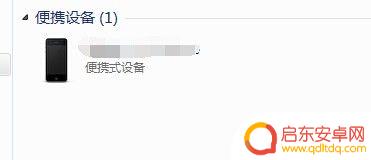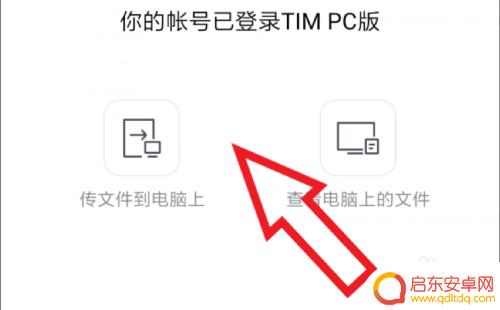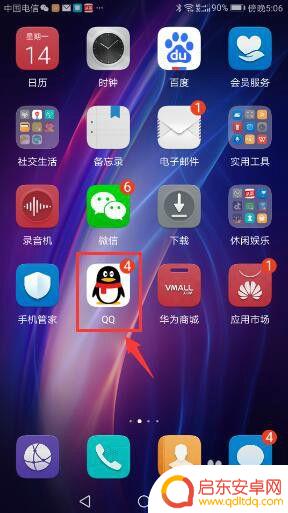如何把手机图片添加到手机 电脑中的照片如何传输到手机上
手机已经成为我们生活中不可或缺的一部分,拍摄美丽的照片也成为我们记录生活的方式之一,有时我们可能会遇到一个问题:如何将手机中的照片传输到电脑上,或者反过来,将电脑中的照片传输到手机上?这似乎是一个简单的问题,但对于一些新手来说可能会感到困惑。如何将手机照片成功地传输到电脑或手机上呢?本文将为大家介绍几种简单易行的方法,帮助大家解决这个问题。
电脑中的照片如何传输到手机上
方法如下:
1通过数据线将手机与电脑连接 2在电脑中能够看到所连接的手机设备了
2在电脑中能够看到所连接的手机设备了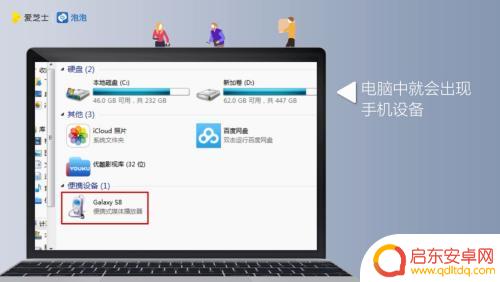 3手机上也会出现“是否允许访问手机数据”的对话窗口,点击“允许”
3手机上也会出现“是否允许访问手机数据”的对话窗口,点击“允许” 4在电脑中,会弹出手机文件夹
4在电脑中,会弹出手机文件夹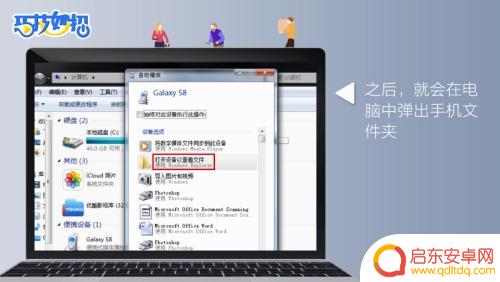 5双击进入手机文件夹
5双击进入手机文件夹 6找到手机文件夹中的“DCIM”文件夹,这个文件夹就是手机存放照片的地方,双击打开该文件夹
6找到手机文件夹中的“DCIM”文件夹,这个文件夹就是手机存放照片的地方,双击打开该文件夹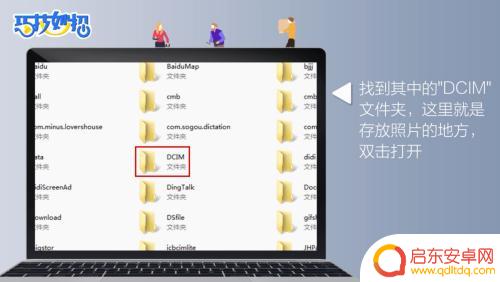 7在电脑中,选择你要存入手机的照片,直接复制粘贴到手机的“DCIM”文件夹中即可,或者直接将照片拉进手机的“DCIM”文件夹中
7在电脑中,选择你要存入手机的照片,直接复制粘贴到手机的“DCIM”文件夹中即可,或者直接将照片拉进手机的“DCIM”文件夹中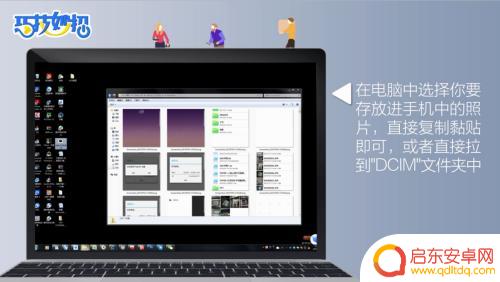 8这样,电脑中的照片也就成功添加到手机上了
8这样,电脑中的照片也就成功添加到手机上了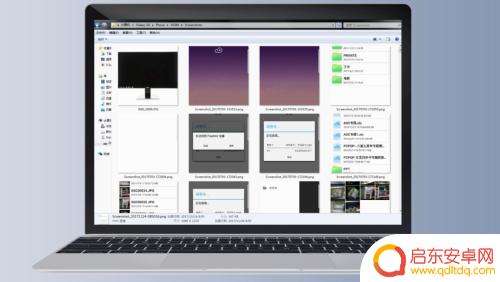
以上是如何将手机图片添加到手机的全部内容,如果您遇到这种情况,请按照以上方法解决,希望能对大家有所帮助。
相关教程
-
手机如何下图片到电脑 怎样把手机里的照片传到电脑
在日常生活中,我们经常会遇到想要将手机中的照片传输到电脑的情况,无论是为了备份重要的照片,还是为了在电脑上进行进一步的编辑和分享,如何高效地将手机中的照片传输到电脑成为了一个必...
-
苹果手机如何传输照片到电脑 苹果手机如何将照片上传到电脑
如今,苹果手机已成为我们生活中不可或缺的一部分,而照片则是我们珍藏美好回忆的重要载体,当我们想将手机中的照片传输到电脑上时,有时会遇到一些困扰。苹果...
-
手机里的截图如何导出 怎样把手机里的照片传到电脑
在日常生活中,我们经常会在手机上拍摄大量照片,并且有时候会想将这些珍贵的照片保存到电脑上,许多人可能会遇到一个问题:手机里的照片如何传输到电脑上呢?今天我们就来探讨一下手机里的...
-
如何将手机图片传到电脑上 怎样把手机里的照片传到电脑上
手机已经成为我们生活中不可或缺的一部分,我们通过它们拍摄了许多珍贵的照片,手机的存储空间有限,为了释放空间和备份照片,我们常常需要将手机里的照片传输到电脑上。怎样才能轻松地将手...
-
如何给手机传输图片到电脑 怎么把手机相册里的照片传到电脑上
现代社会中,手机已经成为我们生活中不可或缺的一部分,随着手机摄影技术的不断提升和相册中照片的增多,我们经常会遇到一个问题:如何将手机相册中的照片传输到...
-
电脑照片如何批量传手机 手机批量接收电脑传输的图片
在现代社会随着科技的不断发展,电脑和手机已经成为人们生活中不可或缺的工具,有时候我们可能会遇到这样的情况:想要将电脑中的照片批量传输到手机上,或者将手机中的照片批量接收到电脑上...
-
手机access怎么使用 手机怎么使用access
随着科技的不断发展,手机已经成为我们日常生活中必不可少的一部分,而手机access作为一种便捷的工具,更是受到了越来越多人的青睐。手机access怎么使用呢?如何让我们的手机更...
-
手机如何接上蓝牙耳机 蓝牙耳机与手机配对步骤
随着技术的不断升级,蓝牙耳机已经成为了我们生活中不可或缺的配件之一,对于初次使用蓝牙耳机的人来说,如何将蓝牙耳机与手机配对成了一个让人头疼的问题。事实上只要按照简单的步骤进行操...
-
华为手机小灯泡怎么关闭 华为手机桌面滑动时的灯泡怎么关掉
华为手机的小灯泡功能是一项非常实用的功能,它可以在我们使用手机时提供方便,在一些场景下,比如我们在晚上使用手机时,小灯泡可能会对我们的视觉造成一定的干扰。如何关闭华为手机的小灯...
-
苹果手机微信按住怎么设置 苹果手机微信语音话没说完就发出怎么办
在使用苹果手机微信时,有时候我们可能会遇到一些问题,比如在语音聊天时话没说完就不小心发出去了,这时候该怎么办呢?苹果手机微信提供了很方便的设置功能,可以帮助我们解决这个问题,下...